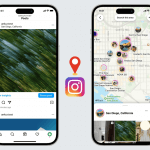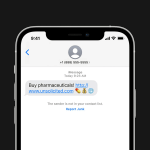Hiç bir resimden bir yer bulma arzusuyla yanıp tutuştuğunuz oldu mu? Büyüleyici bir manzaranın veya şehir manzarasının fotoğrafını bulmuş olabilirsiniz. Ya da sevdiklerinizin eski bir fotoğrafı var ve kaynağını bulmak istiyorsunuz. Neyse ki, yardımcı olabilecek çeşitli teknikler ve resim konumu bulma araçları var. Burada, fotoğrafın nerede çekildiğini ortaya çıkarmak için herhangi bir fotoğrafı nasıl analiz edebileceğinizden bahsedeceğiz.
Bir Resmin Yerini Bulmanın En Önemli Faydaları
Bir resmin yerini bulmak, özellikle de etrafınızdaki dünyayı anlamak için entelektüel bir merak duyuyorsanız, başlı başına sağlıklı bir faydadır. Ancak, bunu yapmak için daha birçok neden vardır:
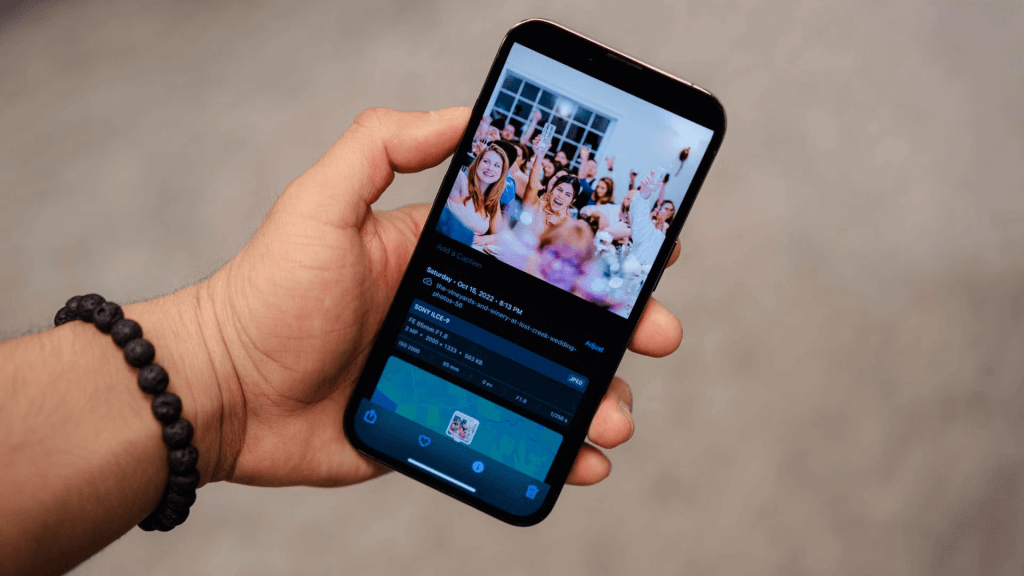
- Eski günleri yad ediyorum: Sevilen bir fotoğrafın çekildiği yeri tam olarak bulmak harika bir harekettir.
- Seyahat planlaması: Belki de alışılmışın dışında bir destinasyonun fotoğrafını buldunuz ve burayı planlamak ve Seyahat programınıza eklemek istiyorsunuz.
- Doğruluk kontrolü: Bir resmin yerini bulmak, resmin kaynağını ve gerçekliğini doğrulamaya yardımcı olabilir.
- Fotoğrafınızı düzenleyins: Bir fotoğrafın çekildiği yeri bulmak, onları istediğiniz gibi düzenlemenize veya kategorize etmenize yardımcı olabilir.
- Güvenlik: Bir konumdaki potansiyel riskleri veya tehditleri belirleme konusunda değerli içgörülere ihtiyaç duyduğunuzda yardımcı olabilir.
Windows ve Mac'te Bir Resmin Konumu Nasıl Bulunur?
Bir fotoğrafın konumunu ortaya çıkarmanın en iyi yollarından biri EXIF (Değiştirilebilir Görüntü Dosyası Formatı) verilerini incelemektir. EXIF verileri dijital görüntülerinizin içine gömülü gizli bir günlük gibidir. Kullanılan kamera, çekim tarihi ve saati ve fotoğrafın çekildiği yerin GPS koordinatları dahil olmak üzere o görüntüyle ilgili çeşitli bilgileri depolar. Ancak, tüm fotoğrafların GPS konum verileri içermediğini unutmayın. Elde ettiğiniz EXIF verileri, orijinal fotoğrafa sahip olup olmadığınıza ve GPS özellikli bir cihaz kullanıp kullanmadığınıza bağlıdır. Bu nedenle, bazı durumlarda fotoğraflar EXIF verilerinden arındırılmış olabilir. Bununla birlikte, bazı Windows ve Mac cihazlarında, orada depolanan fotoğraflardaki EXIF verilerini okumanızı sağlayabilecek yerleşik araçlar bulunur.
👉Windows'ta:
- Görüntü dosyasına dokunun ve "sağ tıklayın"
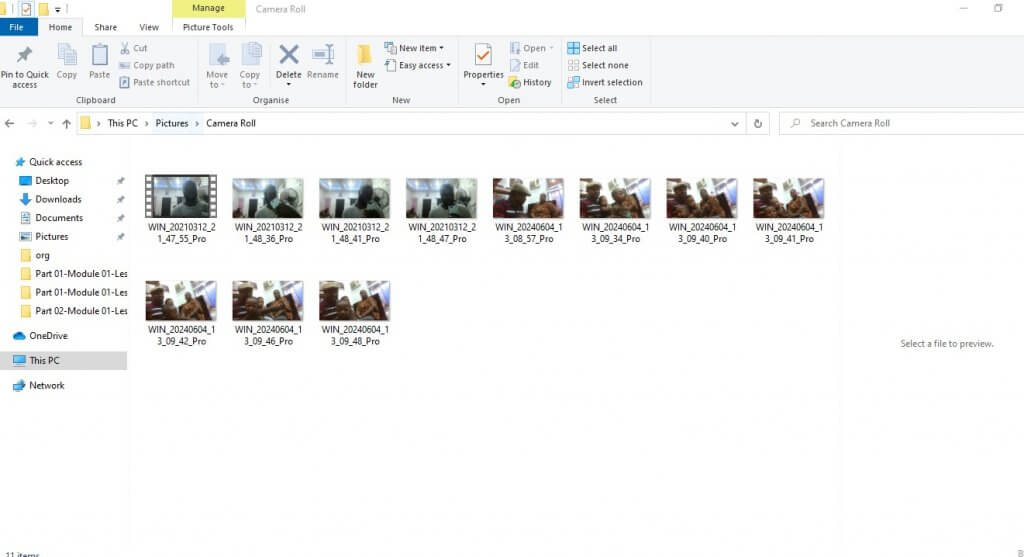
- Ardından, "Özellikler "i seçin.
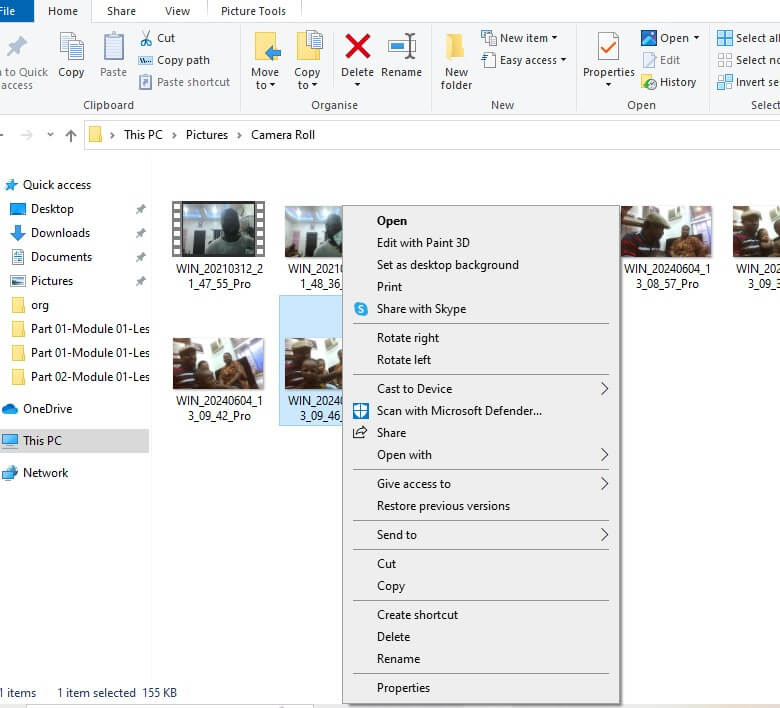
- "Ayrıntılar" sekmesine dokunun.
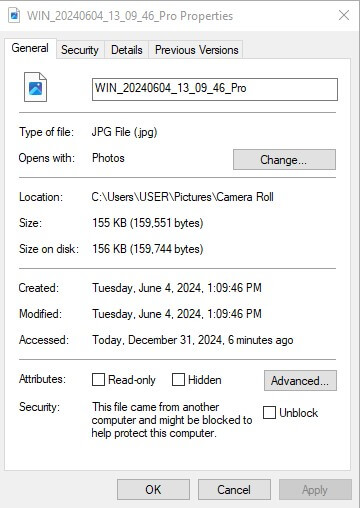
- "GPS Boylamı" ve "GPS Enlemi" gibi alanları arayın. Varsa, fotoğrafın çekildiği yeri tam olarak belirlemenize yardımcı olacaktır.
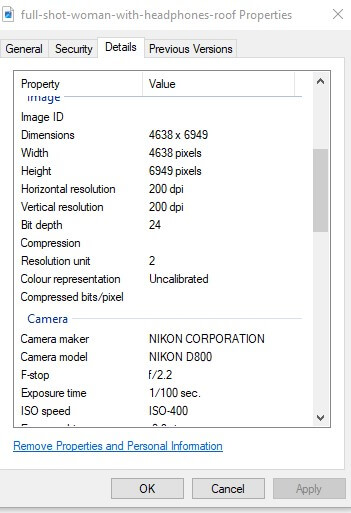
👉Mac bilgisayarda:
- Bilgisayarınızda kontrol etmek istediğiniz fotoğrafa gidin
- Resmin üzerine sağ tıklayın ve "Bilgi al "ı seçin
- "Daha fazla bilgi "ye dokunmak için aşağı kaydırın
- En alttaki "enlem" ve "boylam" verilerine bakın.
iPhone ve Android'de Bir Fotoğrafın Nerede Çekildiğini Bulma
Akıllı telefonlarınızda, fotoğrafın meta verilerini kontrol etmek için kullanabileceğiniz yerleşik görüntü konumu bulma özellikleri de vardır.
👉Bir Android akıllı telefon, aşağıdaki adımları kullanarak konumu resme göre bulabilirsiniz:
- Android'inizin yerel fotoğraf uygulaması aracılığıyla resme gidin.
- Resmi görüntüle
- "Eylem Taşması "nı seçin ve "Ayrıntılar "a dokunun
- Fotoğrafla ilgili ayrıntıları içeren bir kart göreceksiniz. Herhangi bir konum verisi varsa, kartın üst kısmında Harita bilgilerini bulacaksınız.
Fotoğraflarınızın çekildiği belirli noktaları kaydetmek için telefonunuzu önceden etkinleştirmiş olmanız gerektiğini lütfen unutmayın. Bunu şu şekilde yapabilirsiniz:
- Akıllı telefonunuzun Ayarlar uygulamasına gidin
- "Konum" veya "Konum Hizmetleri "ni seçin
- "Konumu Kullan" seçeneğini açın
- "Konum" ayarları içinde "Uygulama izinleri" veya "Konum için uygulama erişimi" seçeneğini arayın
- "Kamera" uygulamasını (veya kullandığınız başka bir kamera uygulamasını) bulun
- "Her zaman izin ver" seçeneğini işaretleyin
👉On Apple iPhone ve iPad'lerişte bir resmin yerini nasıl bulacağınız:
- iPhone'unuzun Fotoğraflar uygulamasını açın.
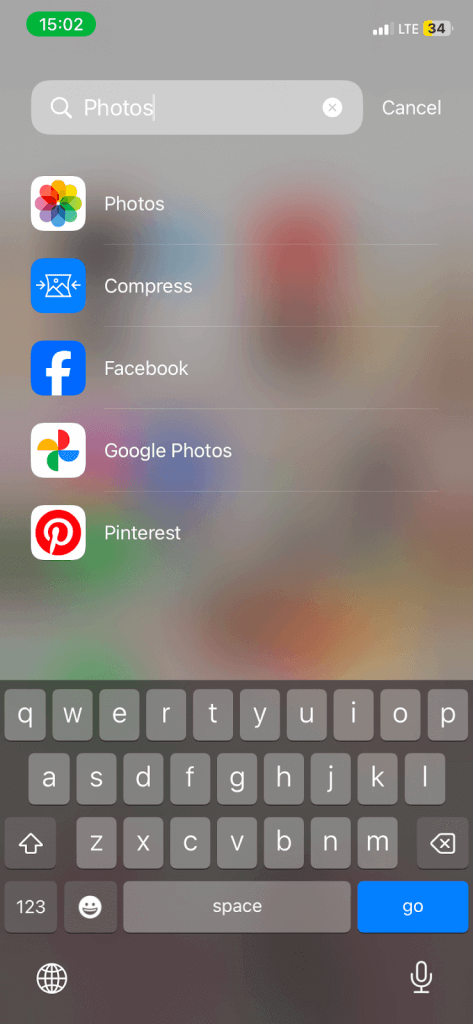
- Kontrol etmek istediğiniz fotoğrafın üzerine dokunun.
- Sayfanın altındaki "i" simgesini seçin.
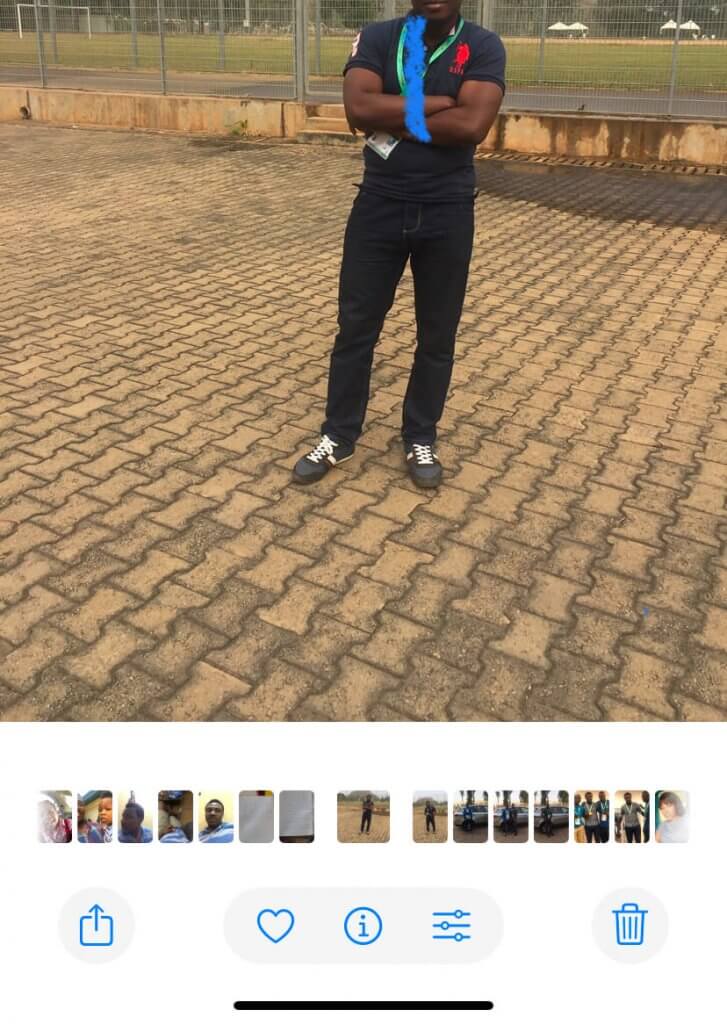
- Şimdi, bu fotoğrafla ilgili ayrıntıları tarayabilirsiniz. Konum verileri varsa, bir harita üzerinde görüntülenecektir.

Apple iPhone ve iPad'lerde, aşağıdaki adımları izleyerek fotoğraflarınız için konum etiketlerini de açmanız gerekir.
- Ayarlar uygulamasını açın.
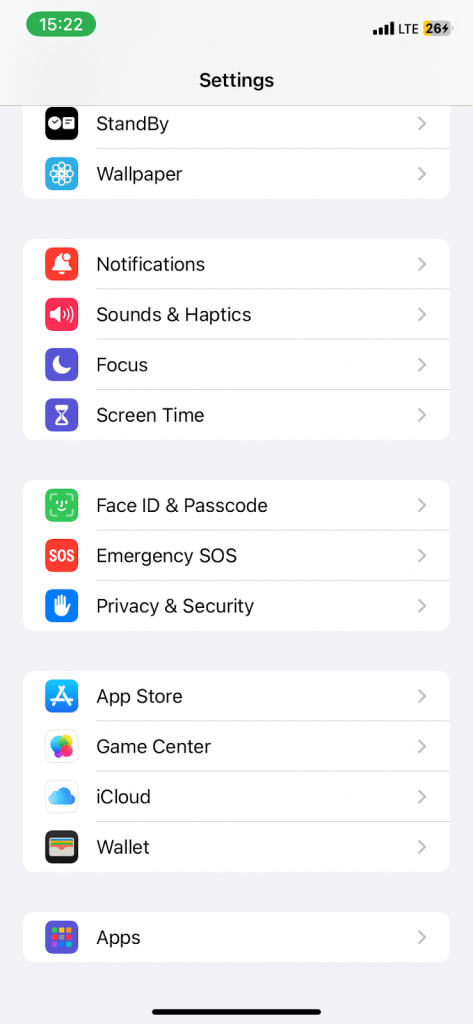
- "Gizlilik ve Güvenlik" bölümüne gidin
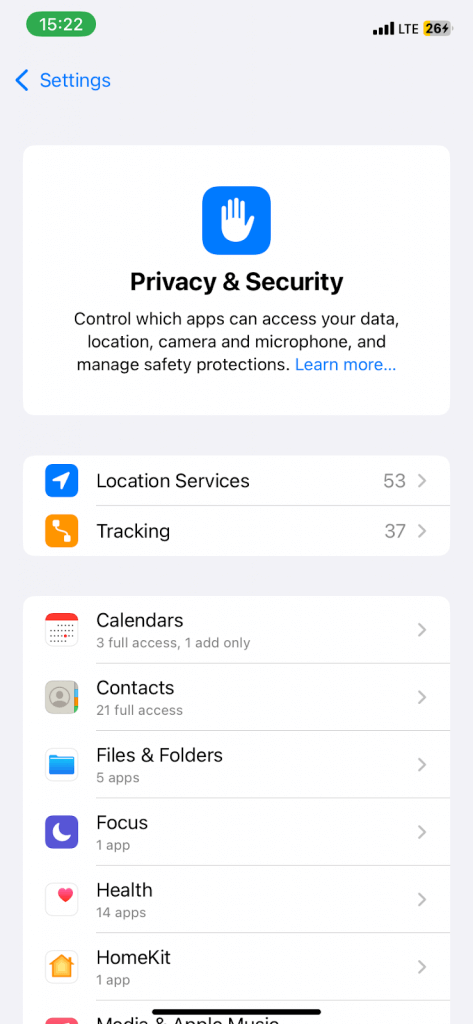
- "Konum Servisleri" üzerine dokunun
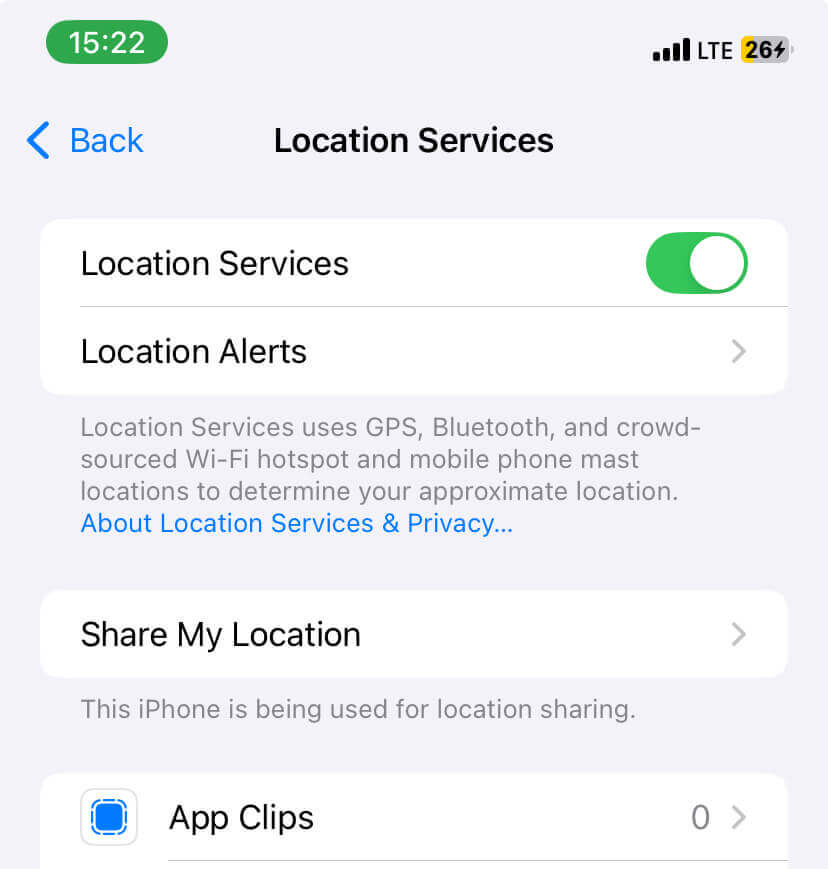
- Uygulamalar listesinde "Kamera "yı bulun.
- "Kamera "yı seçin
- "Uygulamayı Kullanırken" seçeneğini işaretleyin
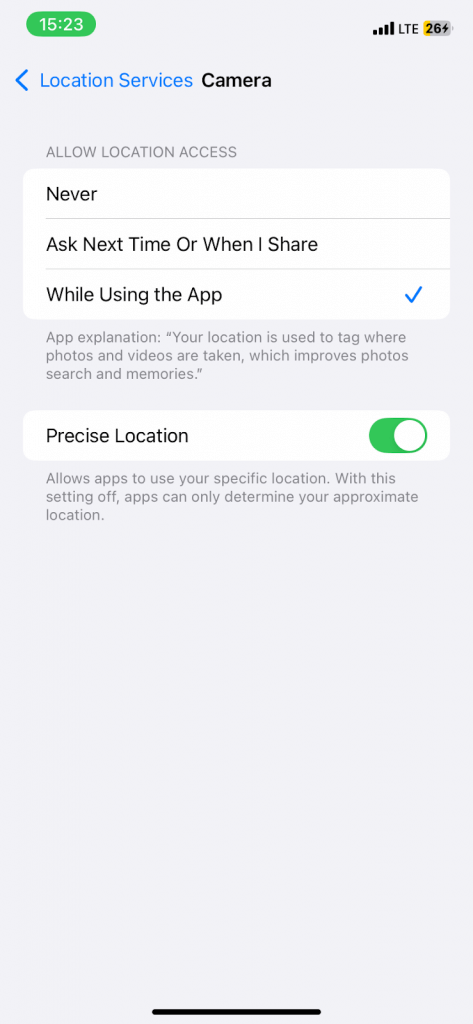
GPS Koordinatlarını Harita Üzerinde Bir Konuma Dönüştürme
Çoğunlukla EXIF verileriniz GPS koordinatlarında olacaktır. Dolayısıyla, bunu harita üzerinde somut bir konuma dönüştürmenin bir yolunu bulmanız gerekir. Bu amaçla, Google Maps veya Google Search kullanarak iki sistemden yararlanabilirsiniz.
Google Haritalar'ı Kullanma
- Google Haritalar uygulamasını açın veya Google Haritalar web sitesi.
- GPS Koordinatlarını doğru formatta olduğu gibi girin (örneğin 37.7749, -122.4194)
- Google Maps konumu otomatik olarak haritada gösterecektir.
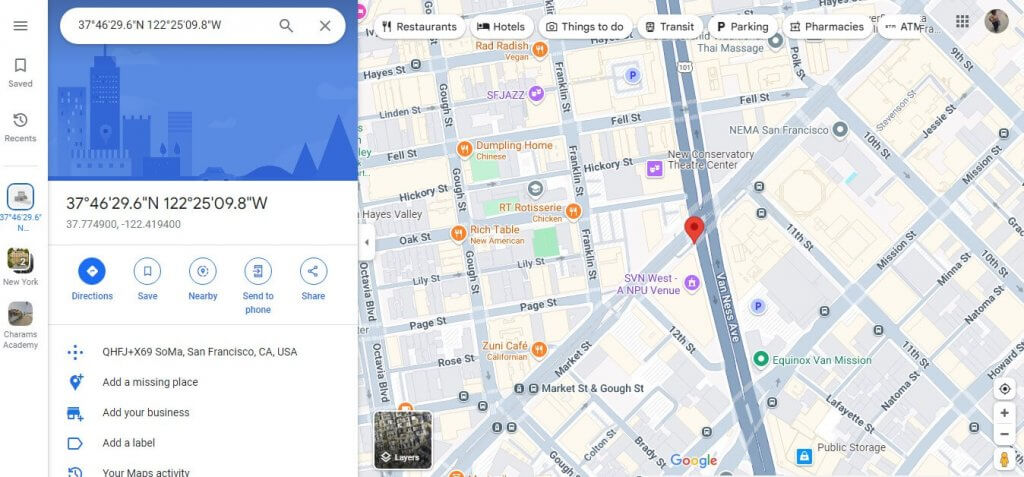
Google Aramayı Kullanma
- Google aramasını başlatın
- GPS koordinatlarını girin.
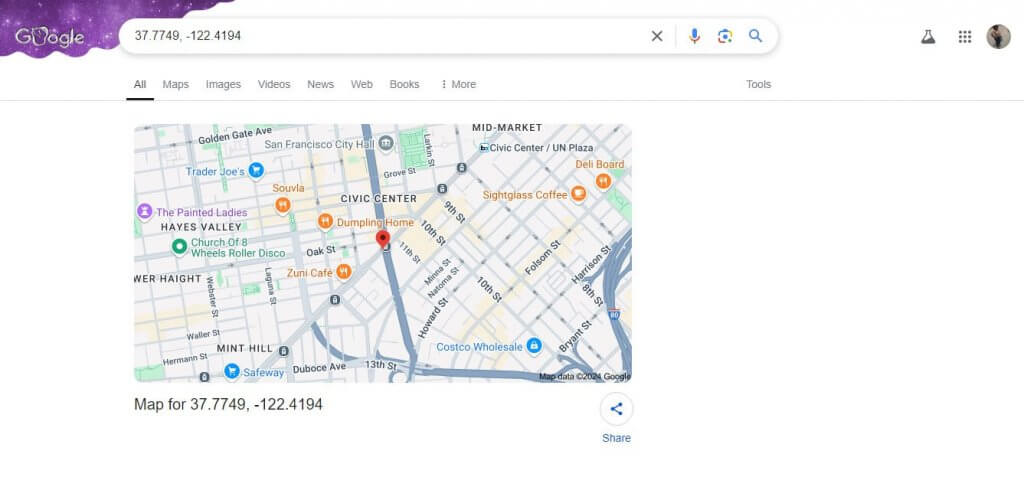
- Google Arama, konumu otomatik olarak bir harita üzerinde gösterir.
Bir Resmin Konumunu Bulmak İçin Alternatif Yöntemler
Cihazlarınızdaki yerel uygulamaları ve yerleşik araçları kullanmanın yanı sıra, aramanız için hedeflenmiş resim konumu bulma araçlarını da kullanabilirsiniz. Bu araçlar ve teknikler, özellikle gömülü GPS koordinatları veya konum etiketleri olmayan resimlerle uğraşırken daha değerli bilgiler sunar. Burada, çeşitli harika resim konumu bulma çözümlerini kullanarak resme göre konumu nasıl bulabileceğinizden bahsedeceğiz.
EXIF Görüntüleyici Araçlarını Kullanın
Özel EXIF görüntüleyici araçları, varsa GPS koordinatları da dahil olmak üzere meta verilerini bulmak için dijital görüntülerinizi analiz edebilir. Deneyebileceğiniz bazı popüler EXIF görüntüleyici araçlarından bahsedelim.
RawPics
RawPics, kullanımı oldukça kolay olan harika bir web tabanlı EXIF görüntüleyicisidir. Resimlerinize gömülü meta verileri görüntüleyebilmek için bir hesap oluşturmanız veya fazla bir şey yapmanız gerekmez. Ayrıca, arzu ettiğiniz takdirde meta verileri kaldırmak için de harika bir araçtır.
- Gitmek RawPics.
- Görüntü dosyasını sürükleyip bırakın ya da "Dosyayı bilgisayardan aç" seçeneğine dokunun.
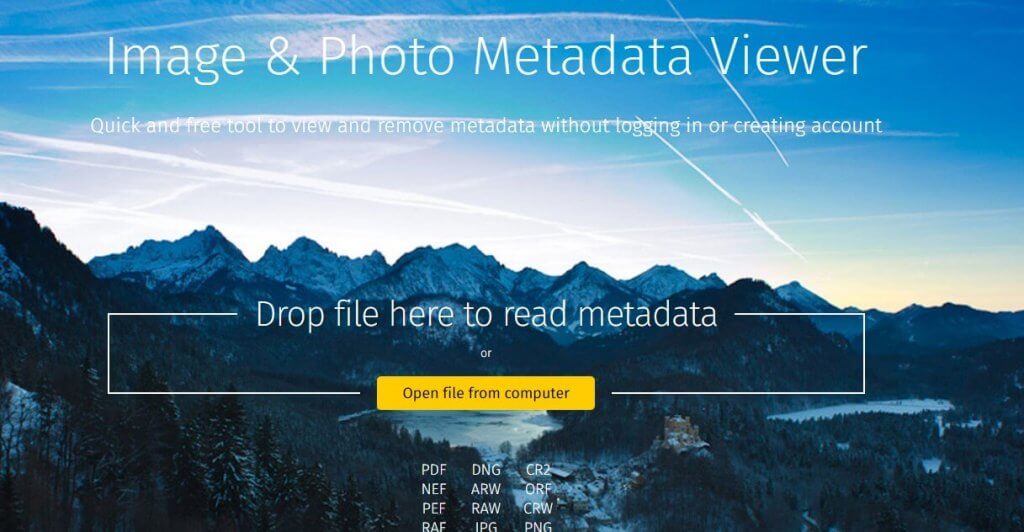
- Konum verileri mevcutsa, meta veri sonuçlarını aşağı kaydırdığınızda bunu "GPS" sütununun altında görürsünüz.
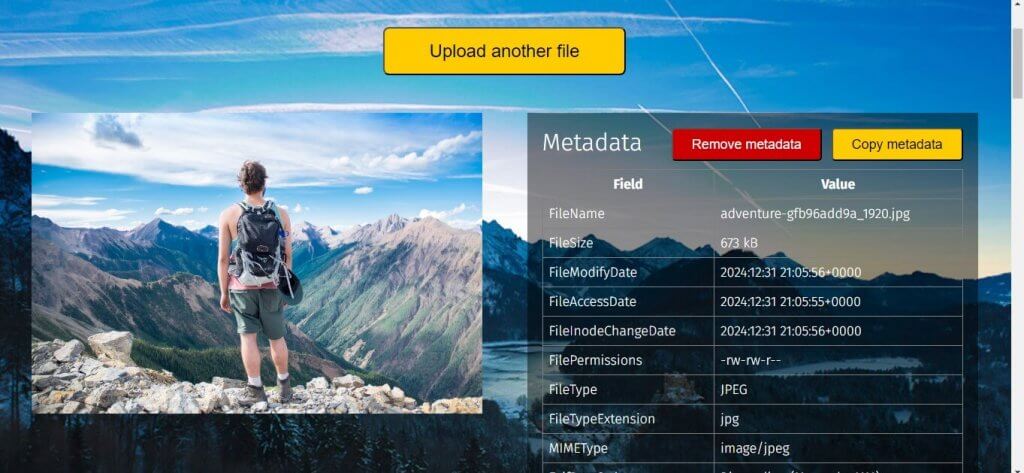
Irfanview
Irfanview, herhangi bir fotoğraftaki meta verileri de okumanıza olanak tanıyan harika bir fotoğraf düzenleme aracıdır. Bir fotoğrafı düzenlemek ve aynı zamanda meta verilerinden değerli bilgiler almak istediğinizde çok faydalıdır. Ancak, bilgisayarınıza kurulum gerektiren bir Windows uygulaması olarak çalışır. İşte nasıl çalıştığı:
- Irfanview.com adresine gidin.
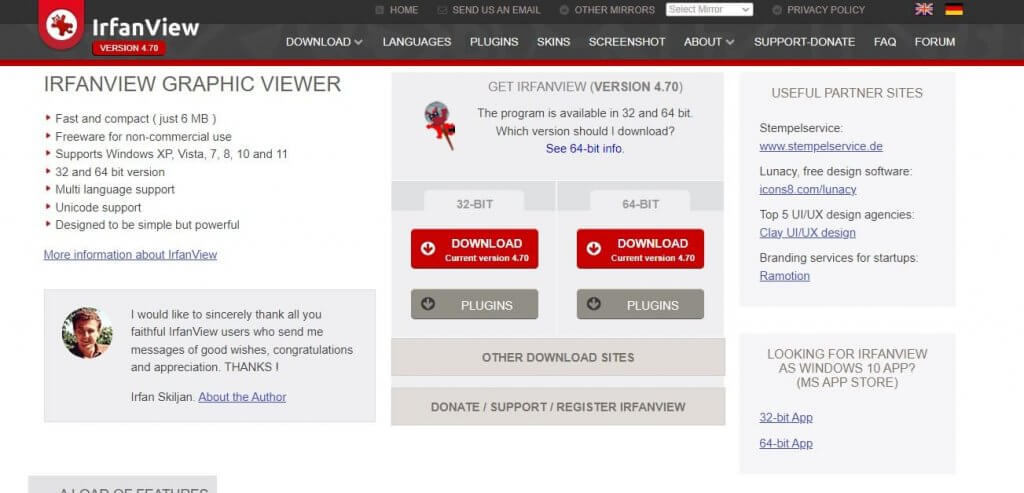
- "İndir "e dokunun ve Windows bilgisayarınız için uygun olan seçeneği seçin.
- Yükleme tamamlandıktan sonra uygulamayı başlatın.
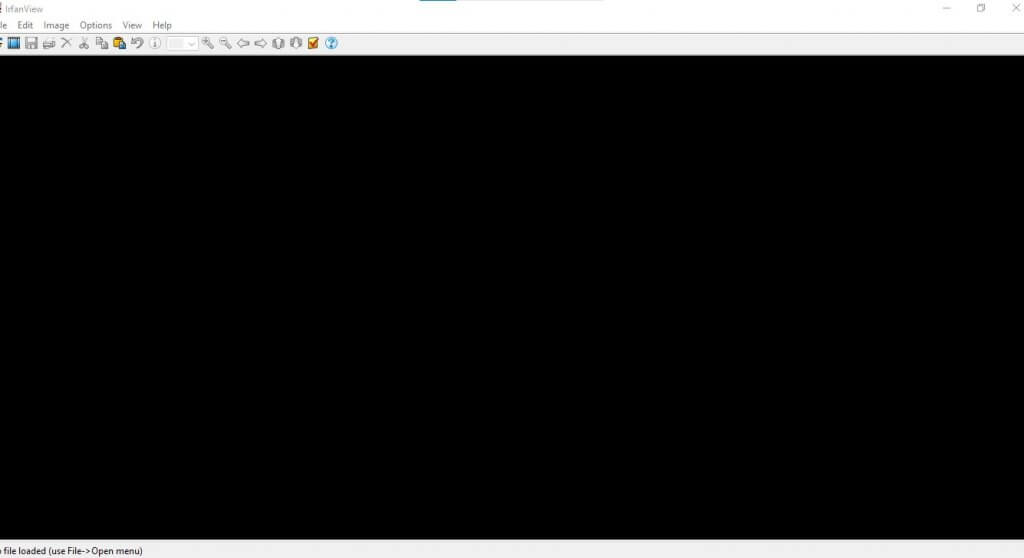
- "Dosya" ve ardından "Aç" üzerine dokunun.
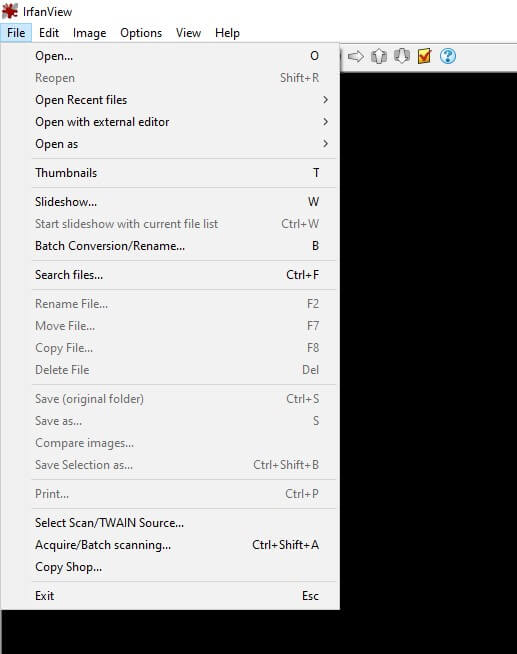
- Bilgisayarınızdan görüntüyü seçin.
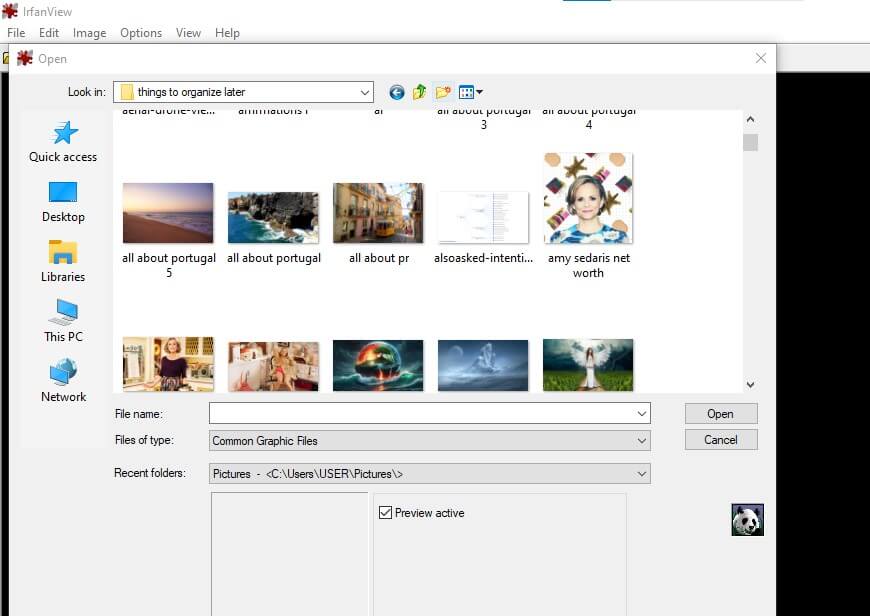
- Şimdi, üst menüdeki "Görüntü" üzerine dokunun.
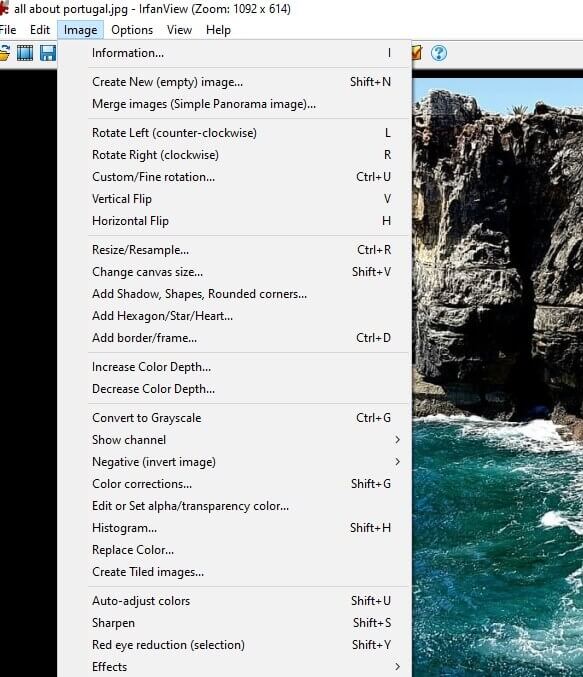
- "Bilgi" üzerine tıklayın
- GPS veya konum verilerini bulmak için göz atın.
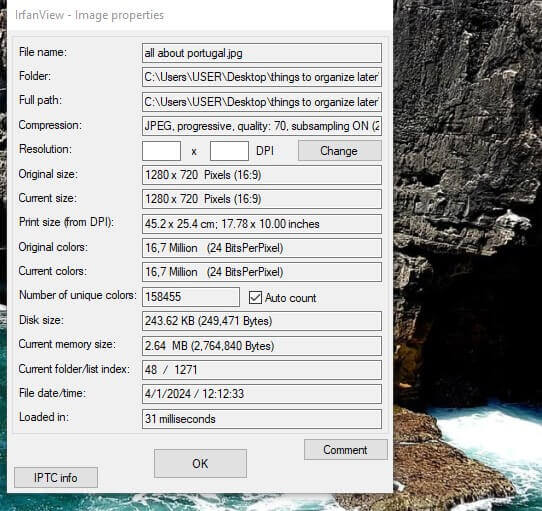
GeoCords
GeoCords, resme göre harika bir konum bulma aracıdır. Özellikle, birkaç saniye içinde hemen hemen her görüntünün GPS koordinatlarını çözmenize yardımcı olmaya adanmıştır.
- Gitmek GeoCords.
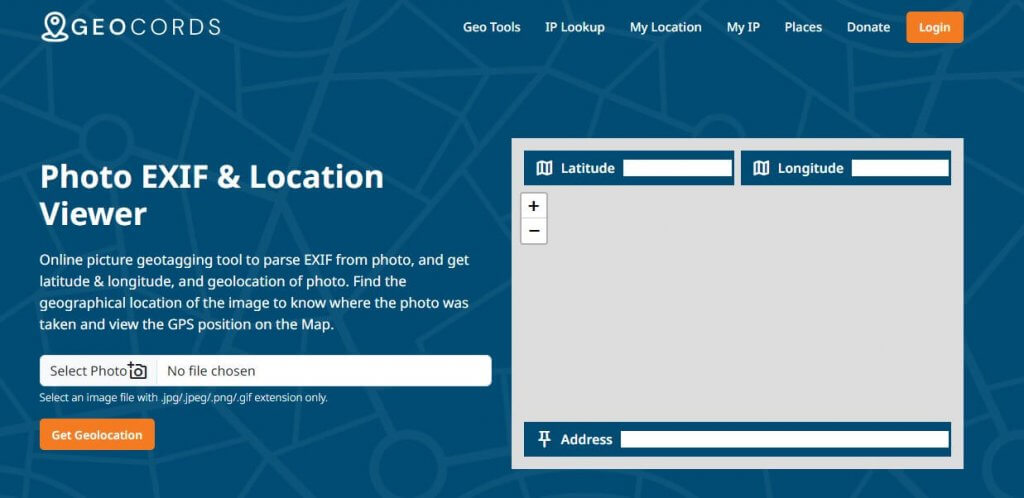
- "Fotoğraf Seç" üzerine dokunun ve bilgisayarınızdan bir fotoğraf seçin.
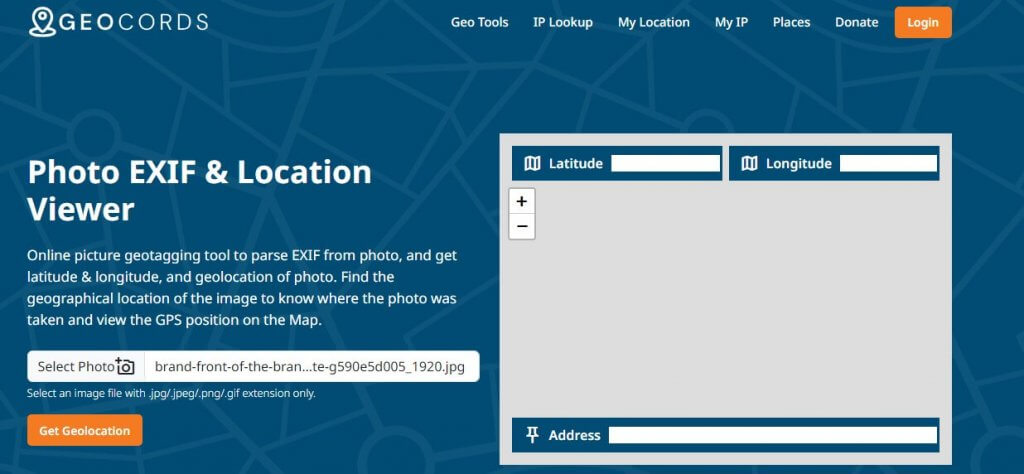
- Ardından, "Coğrafi Konumu Al" seçeneğine tıklayın.
- Varsa, konum verilerini "GPS ve Koordinatlar" altında görürsünüz
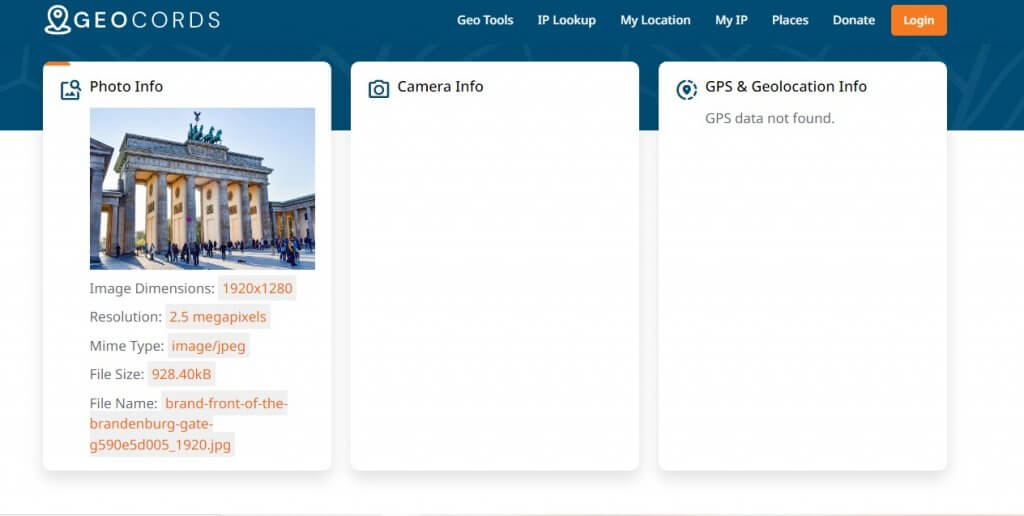
Linangdata
Linangdata ayrıca dijital görüntü dosyalarınızdaki meta verileri okumanıza yardımcı olan harika bir araçtır. Bununla birlikte, görüntülerdeki konum verilerini okumanın en iyi yolu değildir, çünkü genellikle gün ışığına çıkardığı tek ayrıntı çözünürlük ve fotoğrafın oluşturulma zamanıdır. İşte nasıl çalıştığı:
- Linangdata'yı ziyaret edin.
- "Cihazınızda bir resim seçin" üzerine dokunun.
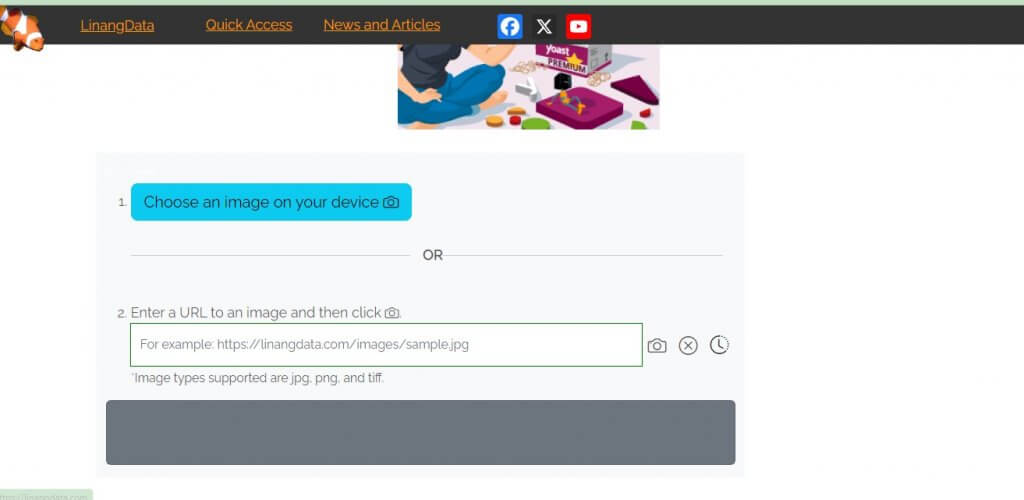
- Bu resim için meta verilere bakın.
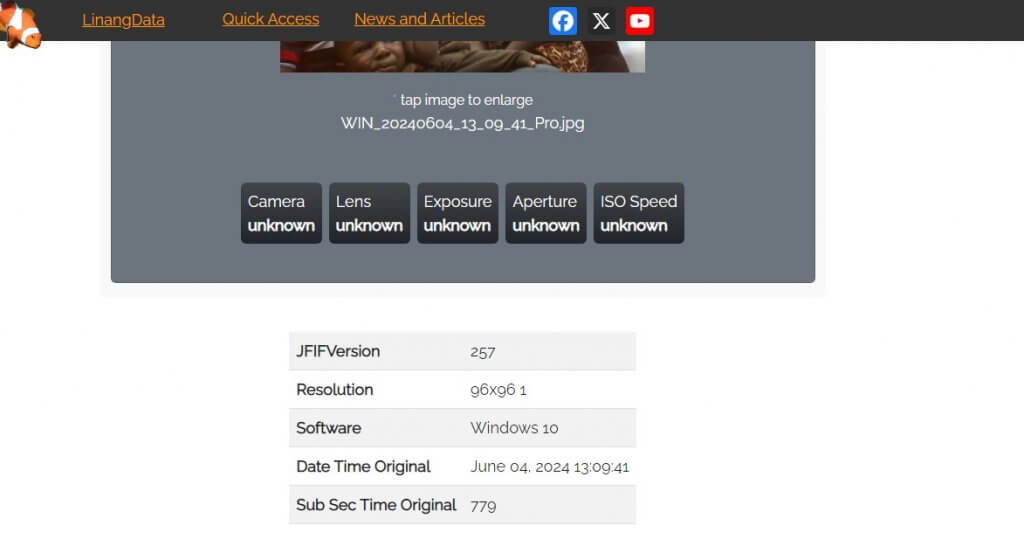
Tersine Görsel Arama
EXIF okuyucunuz doğru sonuçları vermiyorsa, Tersine Görsel Arama yapmanız gerekir. Bu, görsel olarak benzer görüntüleri veya örnekleri çevrimiçi bulmak için içeriğin analiz edilmesini içeren güçlü bir teknik kullanır. Bunu yapmak, görüntünün kaynağını belirlemeye yardımcı olabilir, böylece kökeni ve sonuçları hakkında ipuçlarına erişebilir.
Google Görsel Arama
Google Görsel arama, internetteki herhangi bir görselin konum bilgisini tanımlamak için güçlü bir araçtır. Google arama içinde bir alt araçtır ancak burada kelimeler ve ifadeler yerine görselleri kullanarak arama yaparsınız. Yani, tipik olarak, internette yakın eşleşmeleri bulmak için bir resim yükler veya bir resim URL'si yapıştırırsınız. Ayrıca, özellikle EXIF verileri çıkarılmış fotoğraflar hakkında bilgi edinmenin en iyi yollarından biridir. Bunun nedeni, Google Görsel Arama'nın makaleler, web siteleri, yorumlar ve daha fazlasında yakın eşleşmeleri bulmaya çalışmasıdır.
- Google Görsel Arama'ya gidin.
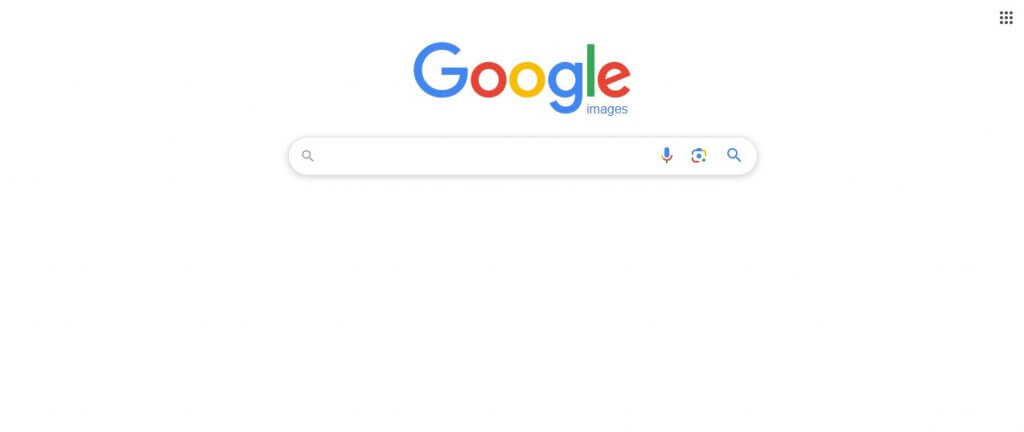
- Görüntü veya mercek simgesine dokunun.
- Fotoğrafınızı nasıl yüklemek istediğinizi seçin.
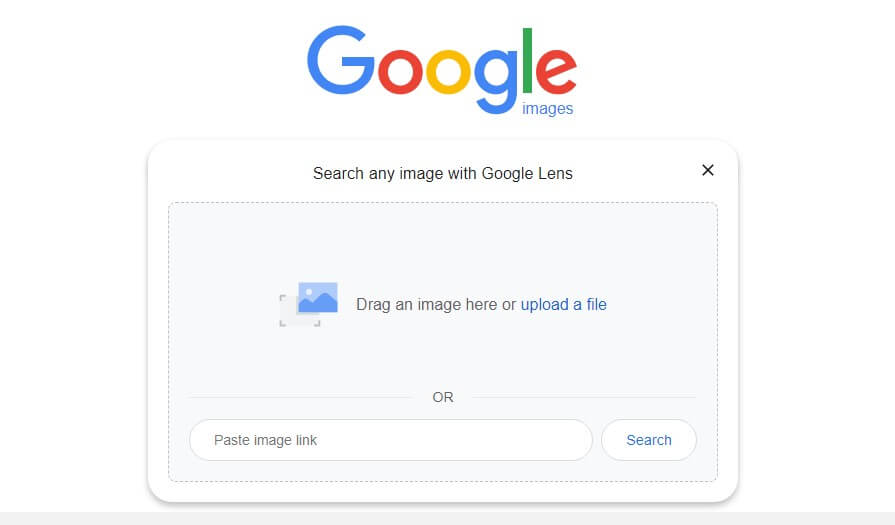
- Sonuçlara göz atın.
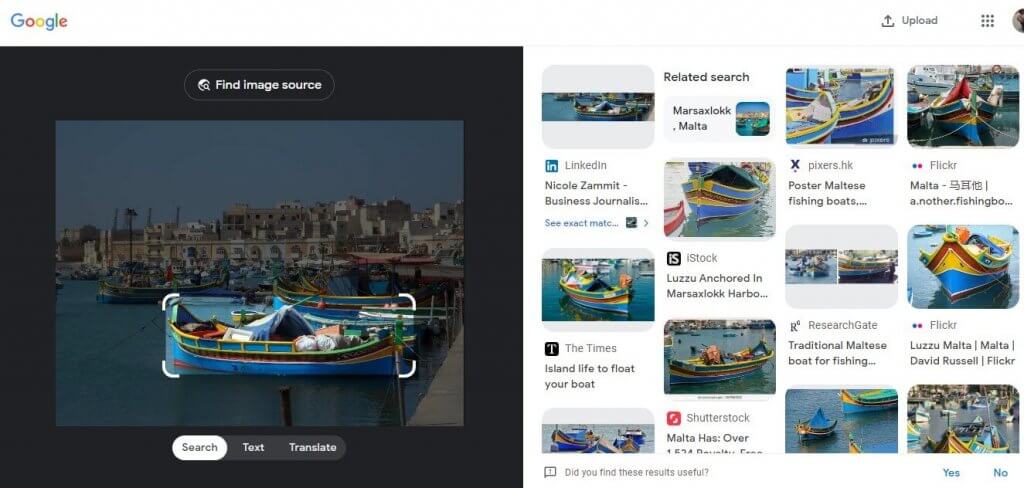
- Ya da "Görüntü Kaynağını Bul" seçeneğini seçerek konumu resme göre bulmanıza yardımcı olabilecek en kesin sonuçları filtrelemeye çalışın.
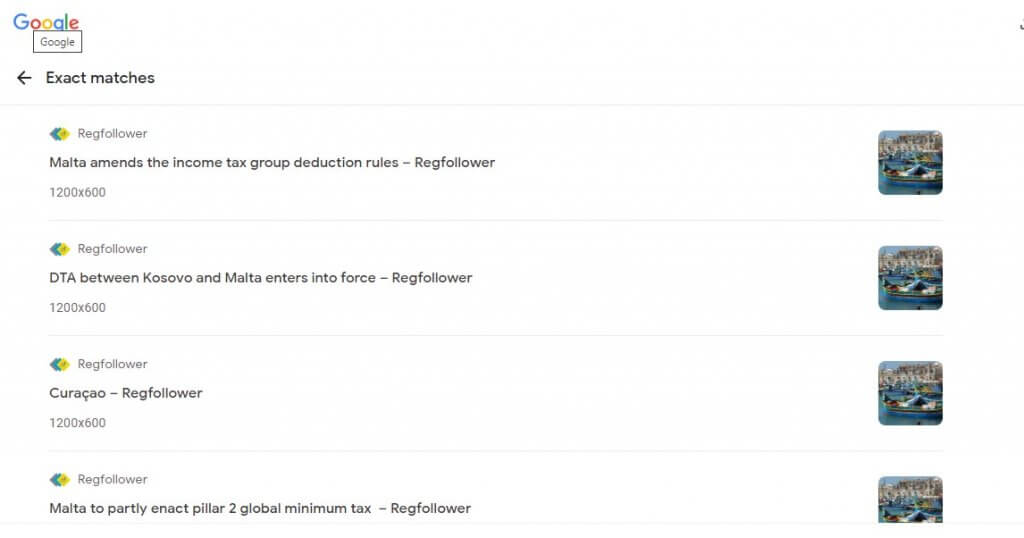
TinEye
TinEye aynı zamanda güçlü bir görüntü konum bulma aracıdır. Bu benzersiz web sitesi, sonuçlarınızı sonsuz derecede daha iyi hale getirmek için bilgisayar görüşü, görüntü tanıma ve ters görüntü aramayı birleştirir. Yani, TinEye sadece internet üzerinden yakın eşleşmeleri bulmak yerine, sizin için gerçek görüntü dosyasını bulmaya çalışır. İşte nasıl çalıştığı:
- TinEye'a git.
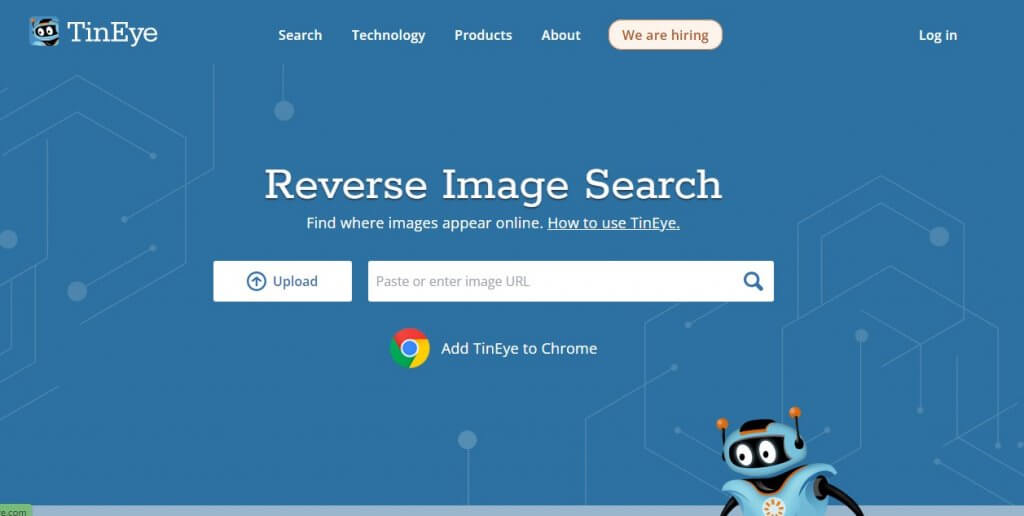
- Fotoğrafınızı nasıl yüklemek istediğinizi seçin
- Sonuçlara göz atın.
- Herhangi birine dokunun ve resmin çekildiği yerle ilgili ayrıntılar için orijinal web sitesini inceleyin.
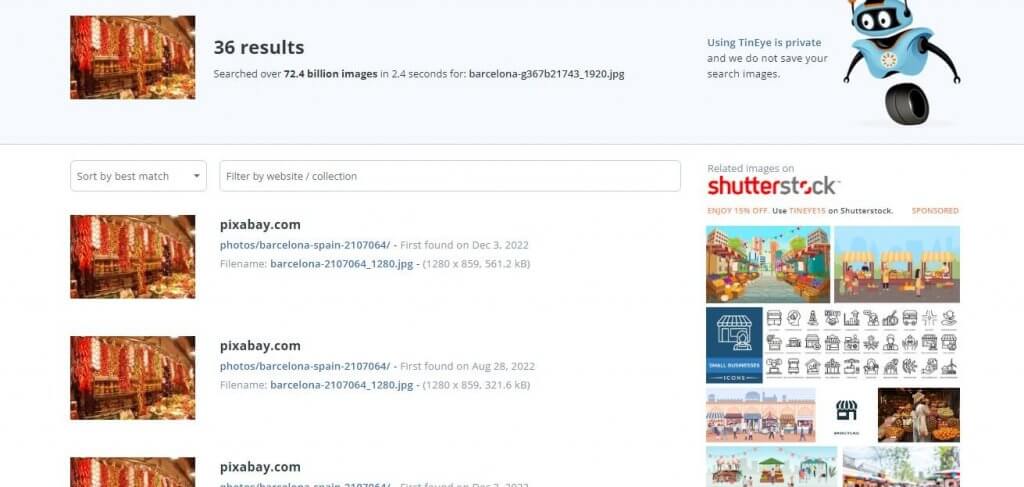
Çevrimiçi Konum Belirleme Araçlarını Kullanın
Daha birçok ücretsiz ve ücretli çözüm, resimlerinizdeki coğrafi konum etiketlerini bulmanıza yardımcı olabilir. Bu araçlar genellikle sadece görüntü dosyasını değil, bu görüntülerin içindeki nesneleri de analiz eder.
Google Lens
Google Lens ve Google Görsel Arama farklı araçlar olarak görünebilir. Ancak akıllı telefonunuz aracılığıyla kullanıldıkları durumlar dışında genellikle birlikte çalışırlar. Bu durumda, Google Lens aracınız görüntü içindeki önemli noktaları veya fotoğrafta tasvir edilen yerleri tanımlamaya yardımcı olarak görüntülerinizi anlamaya çalışabilir.
Şöyle çalışıyor:
- Cihazınızda Google Lens uygulamasını açın iPhone veya Android telefon.
- "Lens" simgesine dokunun.
- Büyük arama düğmesinin hemen yanındaki "fotoğraflar" simgesini seçin.
- Koleksiyonunuzdan bir fotoğraf seçin.
- İnternet üzerinde nasıl tarama yaptığını ve benzer görsel eşleşmeler sağladığını görün.
Sitecam
Sitecam ayrıca fotoğraflarınızdan GPS verilerini değerlendirmenize ve çıkarmanıza da olanak tanır. Fotoğraflarınızı yüklemeyen veya herhangi bir yerde saklamayan tarayıcı tabanlı harika bir araçtır. Sadece analiz eder ve o fotoğrafın konumuna ilişkin içgörüler sağlar.
- Gitmek Sitecam.
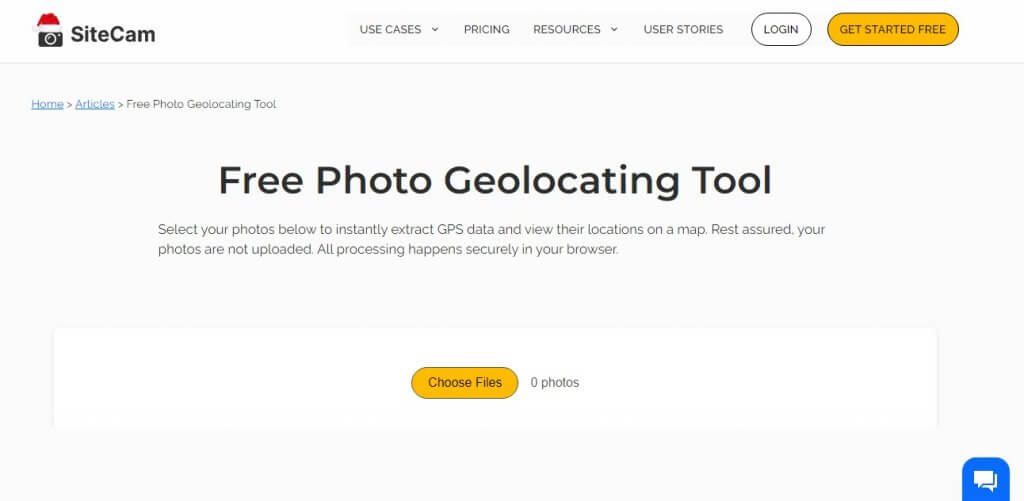
- "Dosyaları Seç" üzerine dokunun.
- Fotoğraf seçin.
- Varsa, görüntülenen harita içinde GPS konumunu görürsünüz.
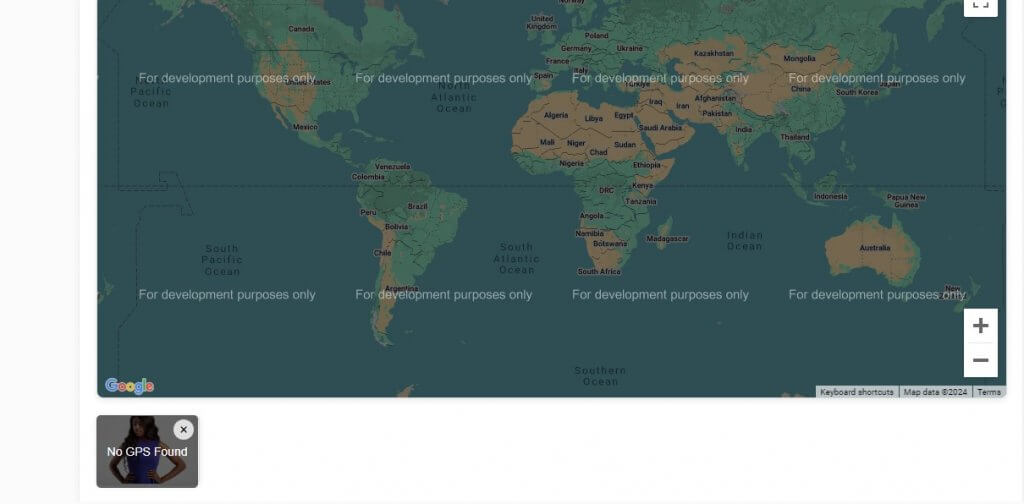
Picarta
Picarta ayrıca kullanabileceğiniz bir görüntü konumu bulma aracıdır. Bu araç, fotoğrafınızın dünyanın neresinde çekildiği hakkında daha fazla bilgi sağlamak için yapay zeka teknolojisinden yararlanır.
- Gitmek Picarta
- "Bir fotoğraf yükle "ye dokunun veya fotoğraf bağlantınızı bunun altındaki çubuğa yapıştırın.
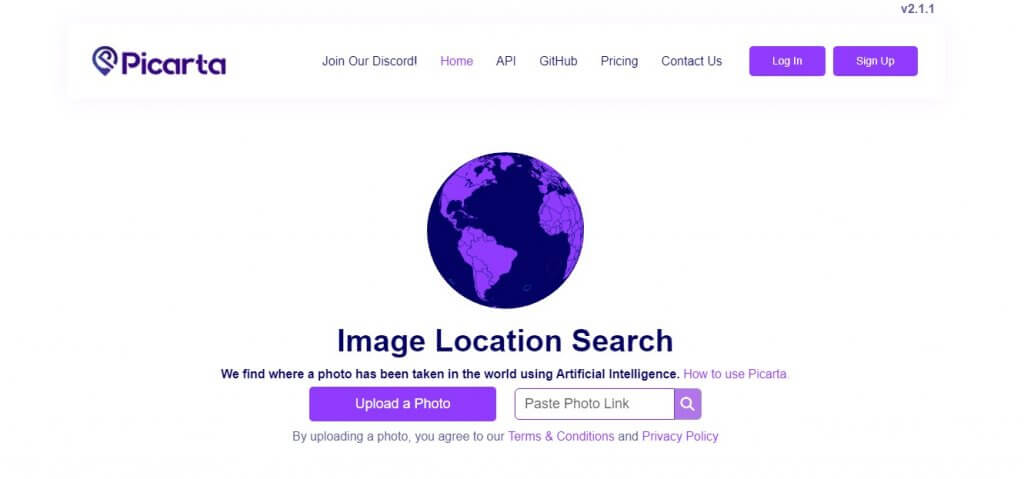
- "Konum belirle" üzerine dokunun ve "Konum ara" üzerine tekrar dokunun
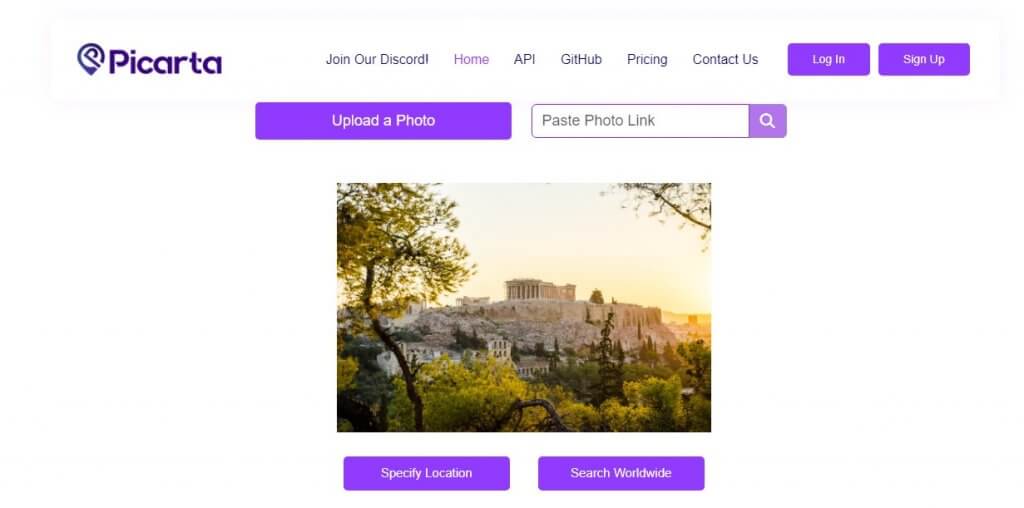
- Sırada bazı konum ayrıntıları var.
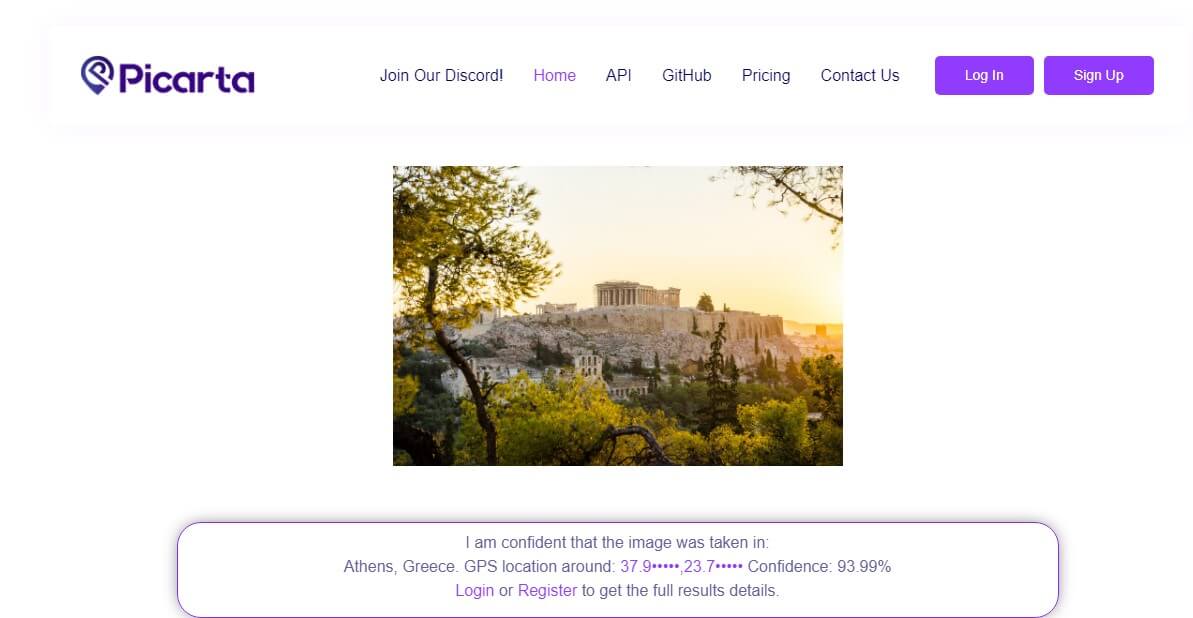
- "Kaydol" seçeneğine dokunun ve bilgilerinizi girin.
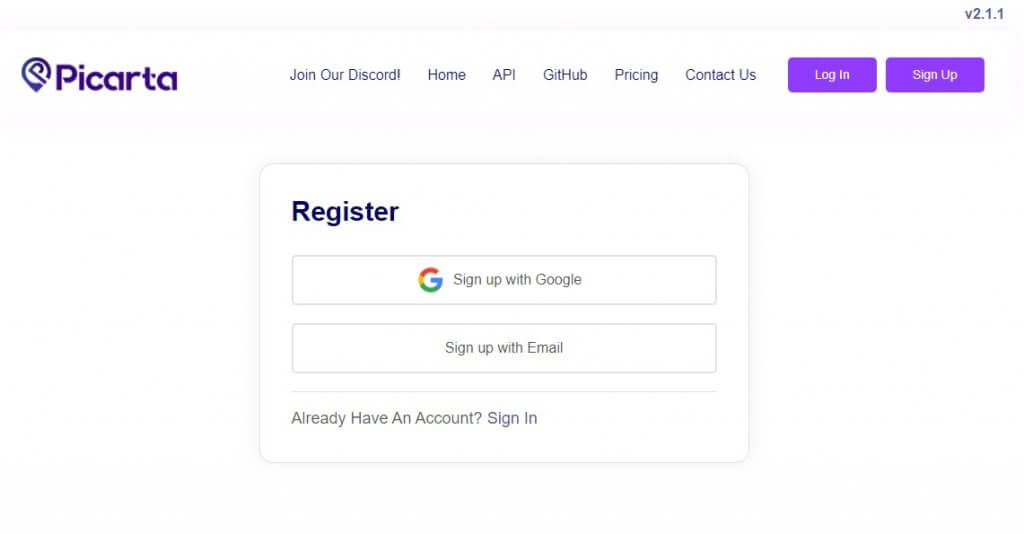
- Artık kesin konum koordinatlarına erişebilirsiniz.
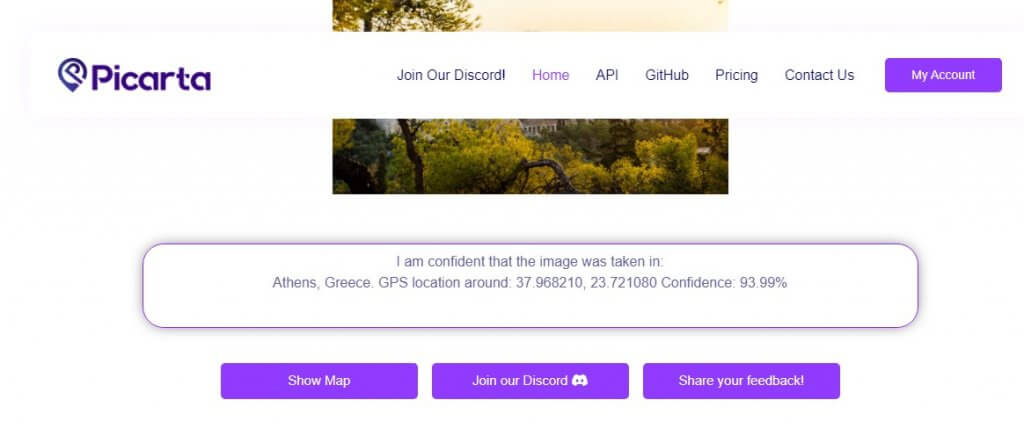
Pic2Map
Pic2Map ayrıca nerede çekildiğini bulmaya yardımcı olmak için resminizi analiz eder. Bunu hem resmin içine gömülü EXIF verilerini hem de resimdeki nesneleri analiz ederek yapar. İşte nasıl çalıştığı:
- Gitmek Pic2Map.
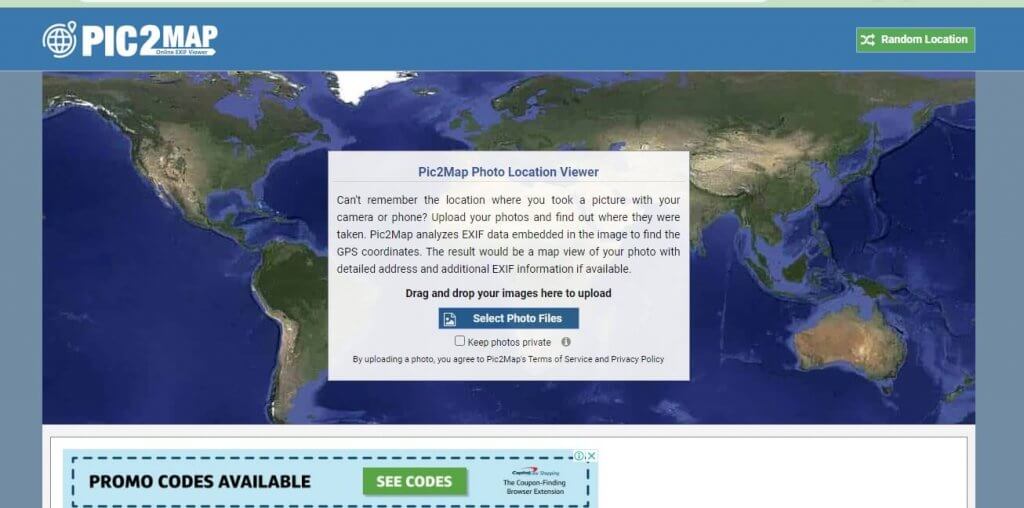
- "Fotoğraf Dosyalarını Seç" üzerine dokunun.
- Eğer mevcutsa, Pic2Map EXIF verilerini görüntüleyecektir. Aksi takdirde, "Üzgünüz, bir hata oluştu..." gösterecektir.
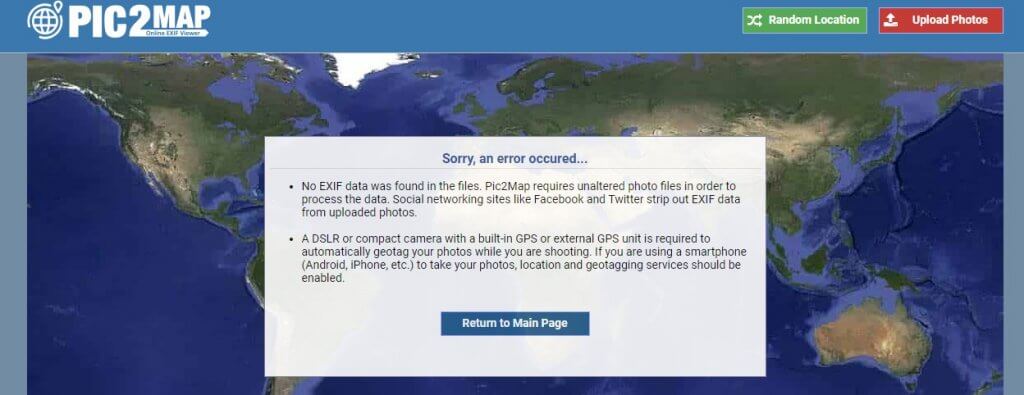
Google'da Ara
Fotoğrafınızı yüklemek ve analiz etmek için Google Görsel Arama'yı kullanmak zorunda değilsiniz. Dosya bağlantısına sahipseniz, fotoğraflarınızı analiz etmek için doğrudan Google Arama'yı kullanabilirsiniz. İşte nasıl yapılacağı:
- Google Arama'ya gidin
- Resim Bağlantınızı yapıştırın ve hepsi bu kadar. Enter tuşuna basın.
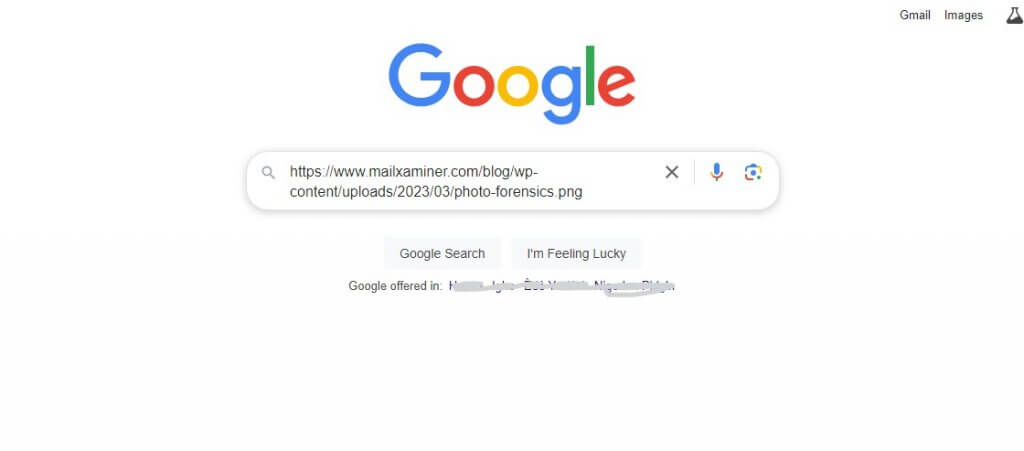
- Google, benzer veya orijinal görsellere sahip web sitelerini bulur.
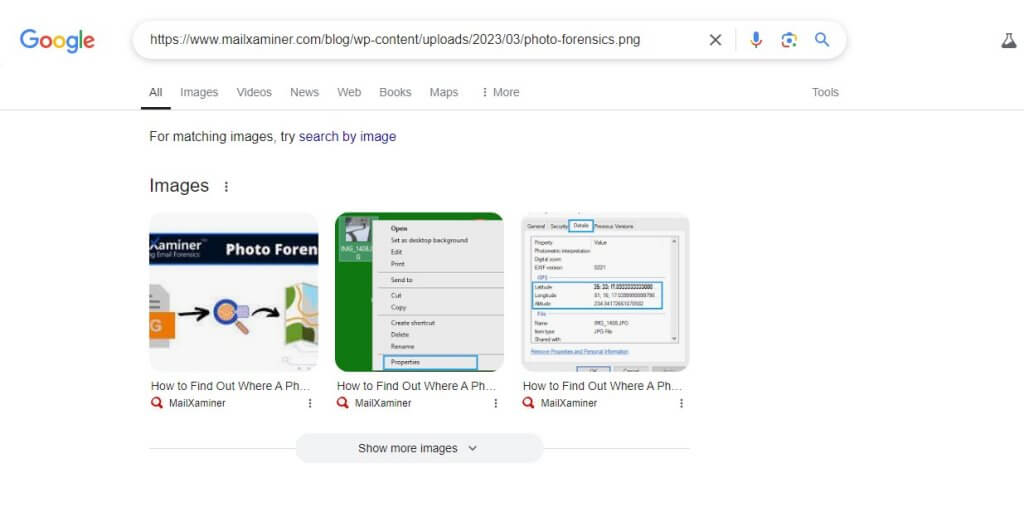
Resimdeki Görsel Unsurları Analiz Edin
Bazı fotoğraflar, yer işareti olarak kullanılabilecek ve çekildikleri yeri belirlemeye yardımcı olabilecek nesneler de içerir. Bu durum özellikle fotoğrafta popüler binalar veya tanımlamanıza yardımcı olabilecek diğer yapılar varsa geçerlidir.
Çevrimiçi Topluluklara Sorma
Reddit, Instagram, Facebook veya Twitter gibi sosyal medya platformlarındaki arkadaşlarınızdan bir fotoğrafın nerede çekildiğini bulmanıza yardımcı olmalarını isteyebilirsiniz. Tek yapmanız gereken, büyüleyici bir başlıkla çevrimiçi bir gönderi yapmak ve diğerlerini bu fotoğrafın çekildiği yer hakkında tahmin etmeye veya doğru cevaplar vermeye davet etmektir.
Fotoğraflarınızda GPS Konum Etiketlemesini Devre Dışı Bırakma
Belki de akıllı telefonunuzda çektiğiniz fotoğrafların, onları çektiğiniz yerin kayıtlarını tutmasını istemiyorsunuz. Neyse ki, bunun olmasını engellemenin çeşitli yolları var.
👉Android'de:
- "Ayarlar "ı açın
- "Konum" üzerine dokunun
- Ardından "Uygulama izinleri "ni seçin
- "Kamera "ya (veya Snapchat gibi fotoğraf çekmek için kullandığınız diğer uygulamalara) gidin
- "Reddet" veya "Her seferinde sor" seçeneklerinden birini seçin
👉iPhone'da:
- "Ayarlar "a gidin.
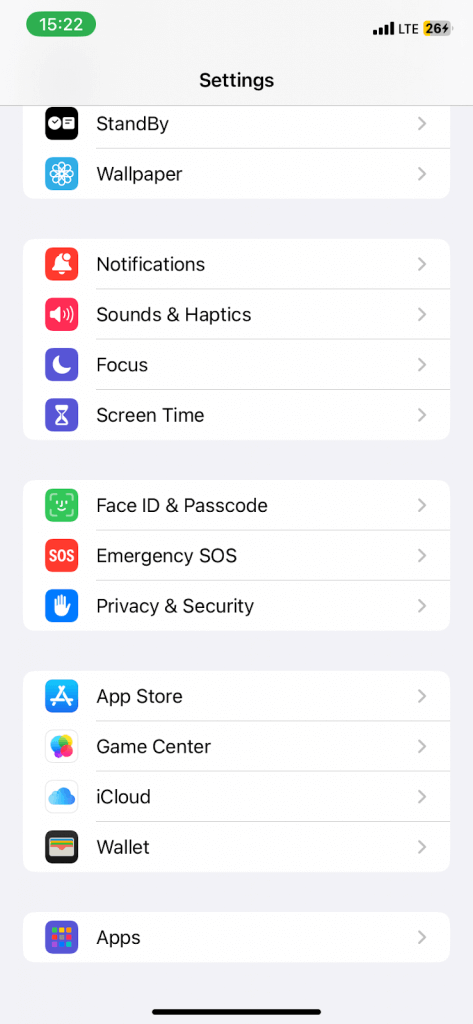
- "Gizlilik ve Güvenlik" öğesine dokunun.
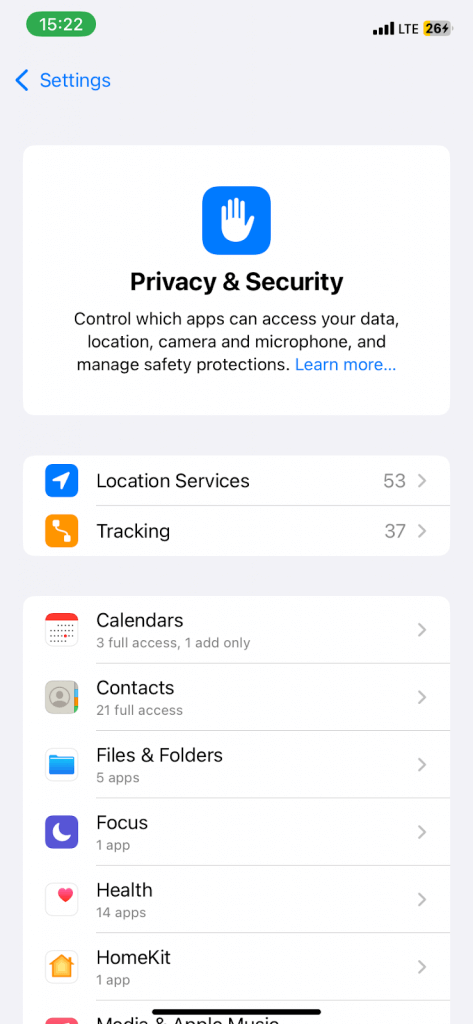
- Ardından, "Konum Servisleri "ni seçin
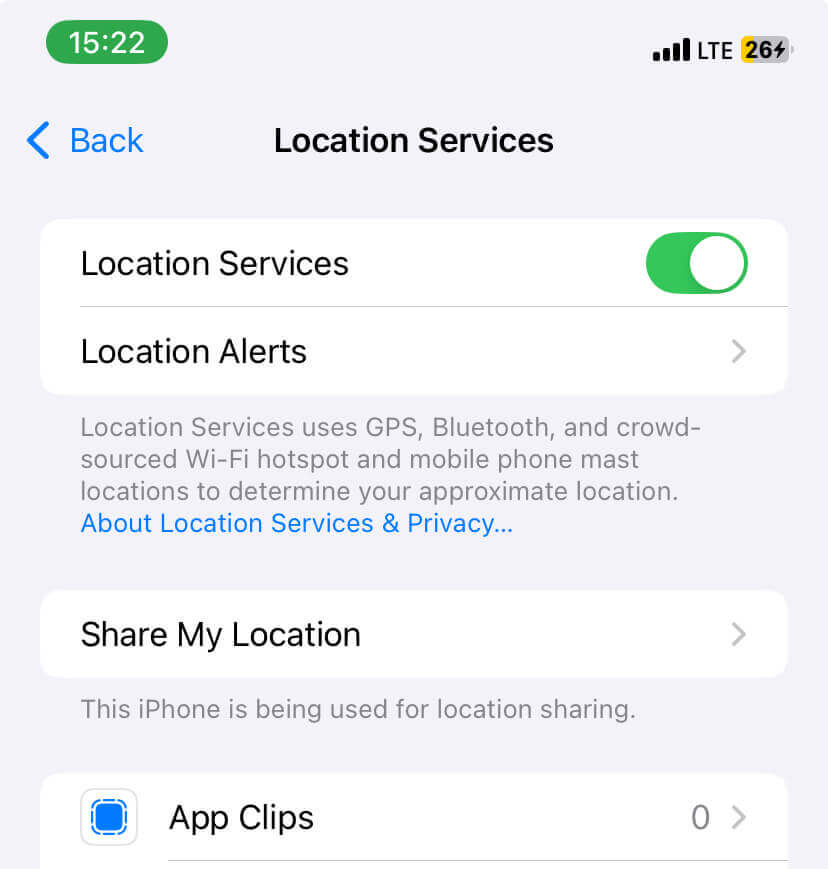
- Uygulamalar listesinde "Kamera "yı bulun.
- Ardından, "Kamera "yı seçin ve "Asla "yı işaretleyin
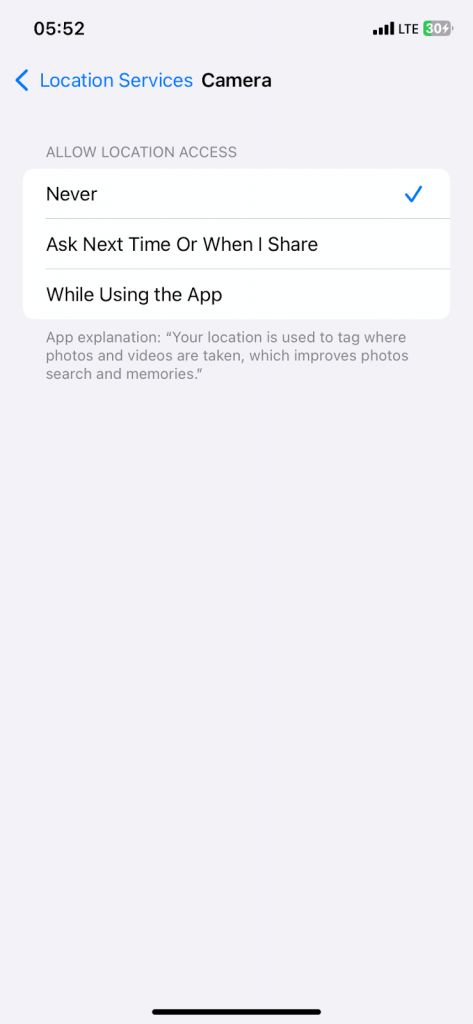
SSS
GPS koordinatları fotoğraflarda her zaman doğru mudur?
Hayır, bir fotoğrafta bulduğunuz GPS koordinatları her zaman doğru değildir. Bunun nedeni, fotoğraf çekerken engellerden kaynaklanan zayıf GPS sinyalleri, cihazınızdaki GPS alıcısının doğruluğu, yazılım hataları veya fotoğrafın düzenlenmiş ve orijinal GPS verilerinin değiştirilmiş veya kaldırılmış olması olabilir.
Bir fotoğrafın ne zaman çekildiğini nasıl bulabilirim?
Bir fotoğrafın nerede çekildiğini, akıllı telefonunuzun kamerasını veya fotoğraf uygulamasını kullanarak o fotoğrafa gömülü meta verileri okuyarak bulabilirsiniz. Alternatif olarak, bilgisayarınızı kullanarak görüntü özelliklerine bakabilirsiniz. Ifranview ve Adobe Photoshop gibi görüntü düzenleme yazılımları EXIF (metadata) verilerini görüntülemeye yardımcı olabilir. Görüntüyü yükleyebileceğiniz ve EXIF verilerini görüntüleyebileceğiniz başka web siteleri de vardır.
Başkası tarafından çekilen bir fotoğrafın yerini belirleyebilir miyim?
Orijinal dosyaya sahipseniz, EXIF verilerini okumak için telefonunuzdaki fotoğraf uygulamasını kullanabilirsiniz. Kontrol etmek için çevrimiçi olarak birkaç EXIF görüntüleyici de kullanabilirsiniz. Alternatif olarak, fotoğrafın kaynağına veya konumuna ilişkin ipuçlarına erişmek için fotoğrafı Google Görsel Arama veya TinEye'a yükleyin.
EXIF verileri bir resimden kaldırılabilir mi?
Evet, özellikle konum çok fazla ayrıntı içerdiğinde EXIF verilerini bir resimden kaldırabilirsiniz. Bunu yapmak için akıllı telefonunuzun veya bilgisayarınızın görüntü düzenleme yazılımını kullanabilirsiniz. Alternatif olarak, şunları da kullanabilirsiniz meta verilerin tümünü veya belirli yönlerini kaldırmak için üçüncü taraf bir EXIF veri kaldırma aracı.
EXIF verilerini görüntülemeden bir resmin konumunu bulabilir miyim?
Evet, EXIF verilerini kullanmadan bir resmin yerini belirlemek için başka yöntemler kullanabilirsiniz. Bunun için en iyi araç, orijinal dosyayı bulmaya yardımcı olmak için Google Görseller veya TinEye kullanarak tersine görsel aramadır. Ayrıca, Google Lens gibi coğrafi konum araçları, nerede çekildiğini belirlemeye yardımcı olmak için görüntüdeki özellikleri veya önemli noktaları analiz edebilir.
Özet
Resme göre bir yerin nasıl bulunacağını öğrenmek fantastik bir maceradır. Burada, fotoğraflarınızdaki meta verileri nasıl okuyacağınızı ve diğerlerinin yanı sıra çevrimiçi bir görüntünün kaynağını analiz etmek ve araştırmak için çeşitli teknikleri nasıl kullanacağınızı ortaya çıkardınız. Bu Görsel konum bulma araç ve tekniklerinin başarı oranının çeşitli faktörlere bağlı olduğunu unutmayın. Gömülü meta verilerin veya özellikle GPS verilerinin varlığı, görüntünün ne kadar net olduğu ve çevrimiçi kaynakların mevcudiyeti bir rol oynamaktadır. Bununla birlikte, paylaştığımız yöntemleri birleştirdiğinizde, daha iyi sonuçlar elde etme şansınızı artırabilirsiniz.